Diese Anleitung beschreibt, wie Sie Game Gear-Spiele mit EmuDeck auf Ihrem Steam Deck installieren und spielen und dabei die Leistung mit Decky Loader und Power Tools maximieren. Wir behandeln die Einrichtung, die ROM-Übertragung, Grafikkorrekturen und die Fehlerbehebung nach Steam-Deck-Updates.
Schnelllinks
- Vor der Installation von EmuDeck
- EmuDeck auf dem Steam Deck installieren
- Game Gear ROMs übertragen und Steam ROM Manager verwenden
- Auflösen fehlender Grafiken in EmuDeck
- Game Gear-Spiele auf dem Steam Deck spielen
- Decky Loader auf dem Steam Deck installieren
- Installieren des Power Tools Plugins
- Fehlerbehebung bei Decky Loader nach einem Steam Deck-Update
Das Sega Game Gear, eine bahnbrechende Handheld-Konsole, findet dank EmuDeck jetzt ein perfektes Zuhause auf dem Steam Deck. Dieser Leitfaden stellt eine optimale Leistung sicher und behebt häufige Probleme. Aktualisiert am 8. Januar 2025.
Vor der Installation von EmuDeck
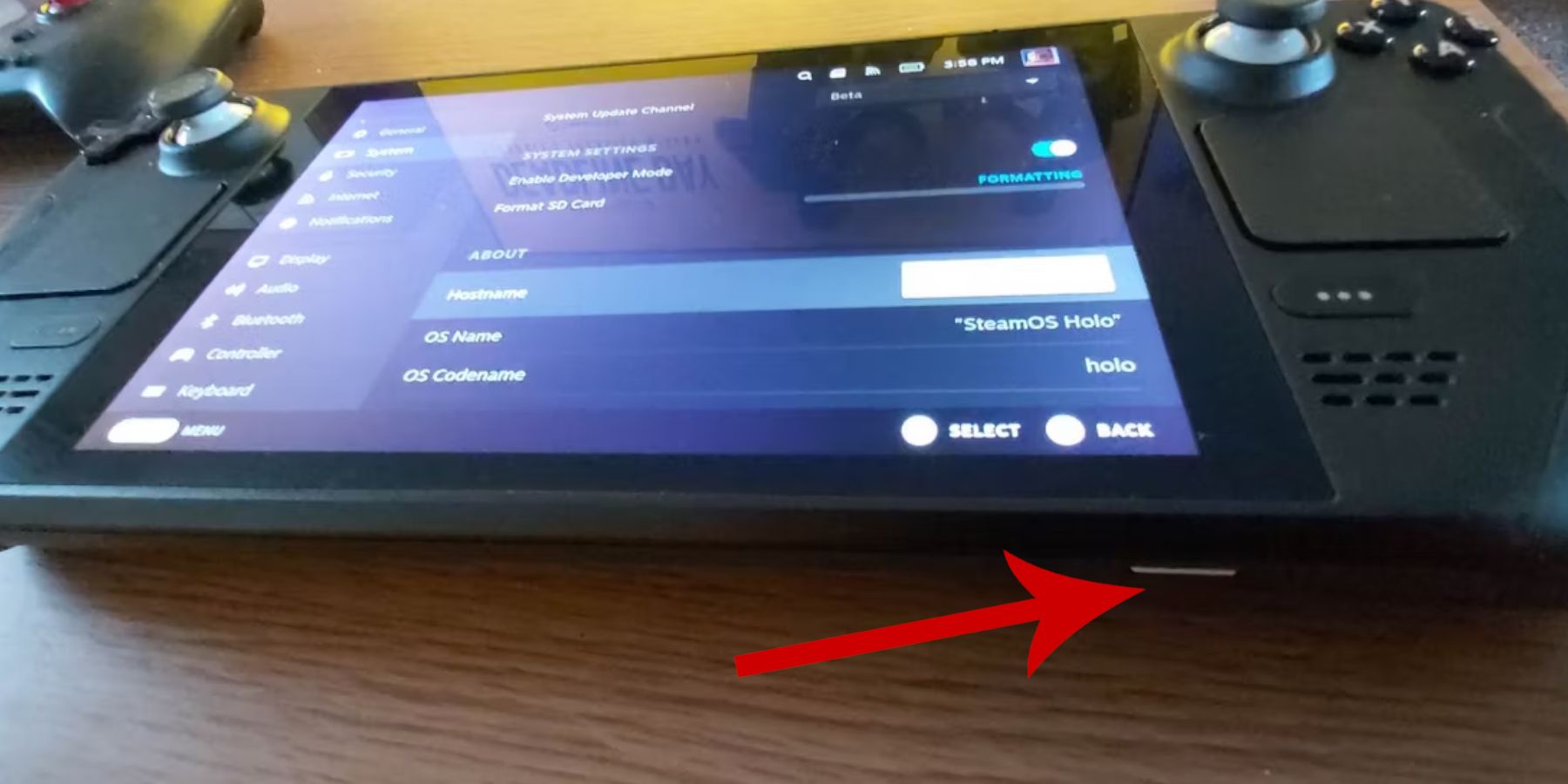 Bereiten Sie Ihr Steam-Deck für eine optimale Emulation vor.
Bereiten Sie Ihr Steam-Deck für eine optimale Emulation vor.
Entwicklermodus aktivieren:
- Drücken Sie die Steam-Taste.
- Greifen Sie auf das Systemmenü zu.
- Aktivieren Sie in den Systemeinstellungen den Entwicklermodus.
- Navigieren Sie zum Entwicklermenü.
- Aktivieren Sie unter „Verschiedenes“ das CEF-Remote-Debugging.
- Starten Sie Ihr Steam Deck neu.
Empfohlene Artikel:
- A2 MicroSD-Karte (oder externe Festplatte mit Dock) für ROMs und Emulatoren.
- Tastatur und Maus für einfachere Dateiverwaltung.
- Legal erworbene Game Gear ROMs (Kopien von Spielen, die Sie besitzen).
EmuDeck auf dem Steam Deck installieren
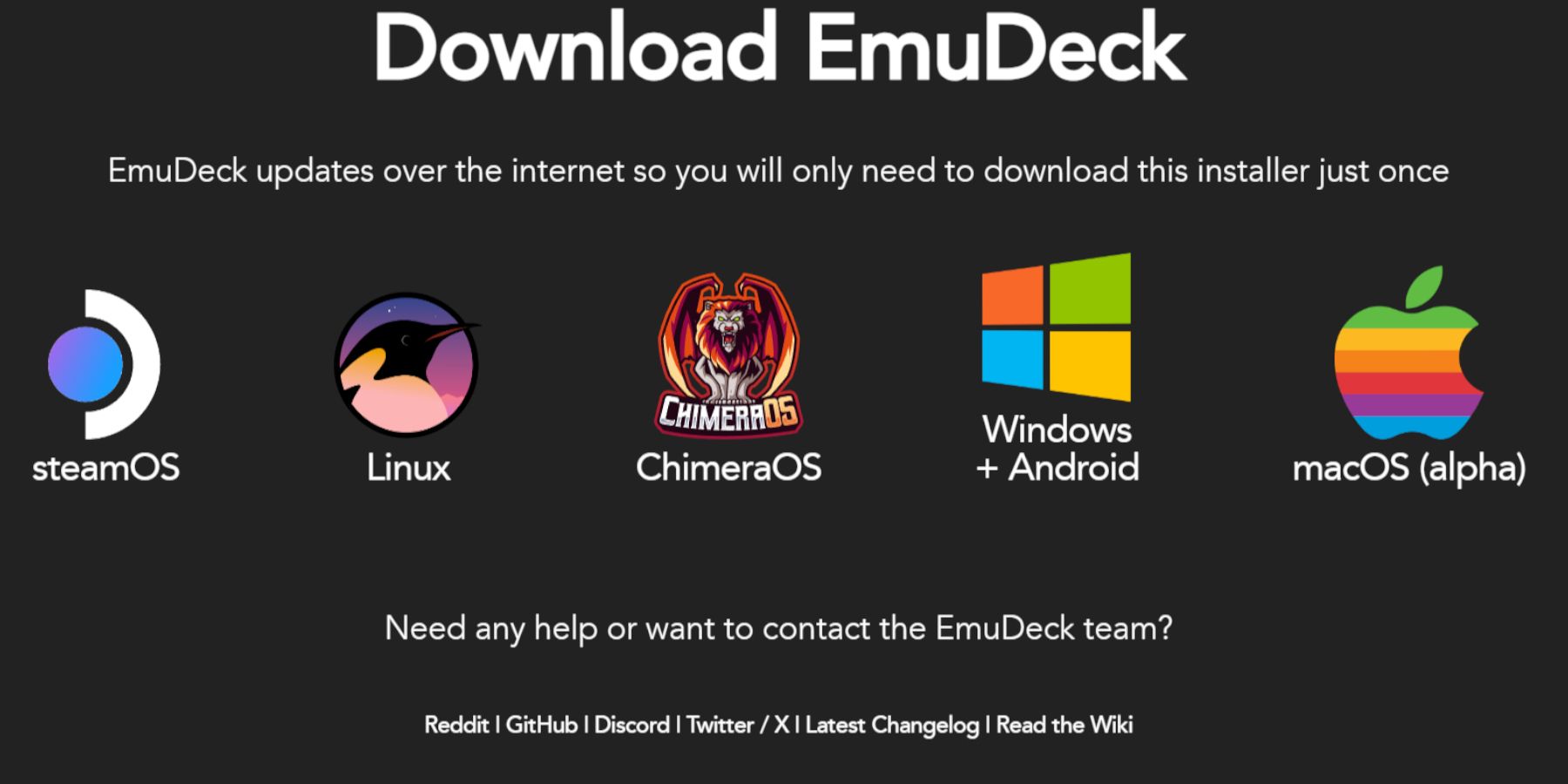 Laden Sie EmuDeck herunter und installieren Sie es.
Laden Sie EmuDeck herunter und installieren Sie es.
- Wechseln Sie in den Desktop-Modus.
- Laden Sie EmuDeck von der offiziellen Website herunter.
- Wählen Sie die Steam OS-Version und „Benutzerdefinierte Installation“.
- Wählen Sie Ihre SD-Karte als primären Installationsort.
- Wählen Sie die gewünschten Emulatoren aus (RetroArch, Emulation Station, Steam ROM Manager empfohlen).
- Automatisches Speichern aktivieren.
- Schließen Sie die Installation ab.
Schnelleinstellungen:
Konfigurieren Sie in EmuDeck die Schnelleinstellungen:
- Stellen Sie sicher, dass AutoSave aktiviert ist.
- Controller-Layout-Übereinstimmung aktivieren.
- Stellen Sie Sega Classic AR auf 4:3 ein.
- LCD-Handhelds einschalten.
Game Gear ROMs übertragen und Steam ROM Manager verwenden
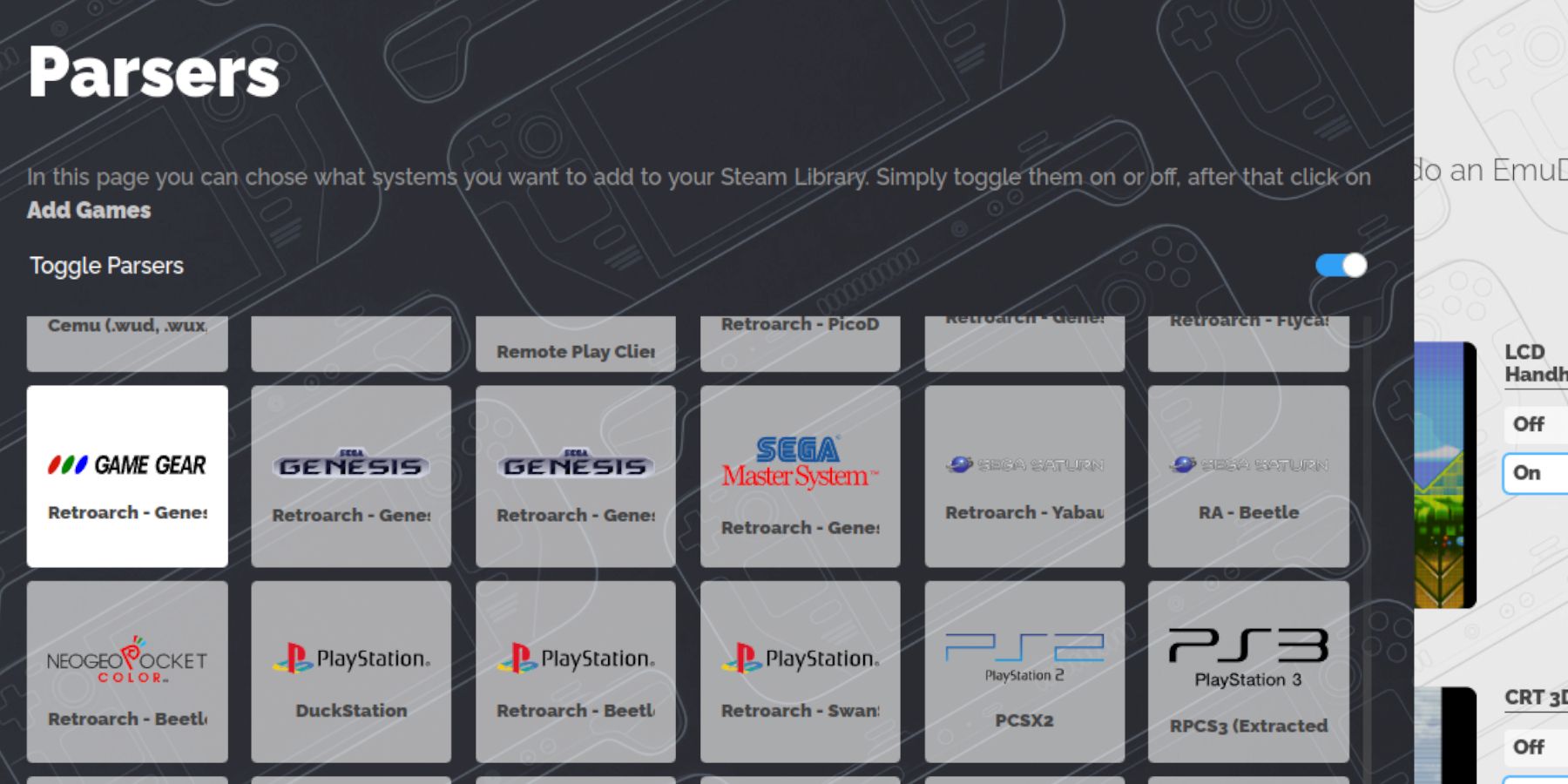 Fügen Sie Ihre ROMs hinzu und integrieren Sie sie in Steam.
Fügen Sie Ihre ROMs hinzu und integrieren Sie sie in Steam.
ROMs übertragen:
- Verwenden Sie im Desktop-Modus den Dolphin File Manager.
- Navigieren Sie zu
Primary>Emulation>ROMs>gamegear. - Übertragen Sie Ihre Game Gear ROMs in diesen Ordner.
Steam ROM Manager:
- Öffnen Sie EmuDeck und starten Sie Steam ROM Manager.
- Schließen Sie den Steam-Client, wenn Sie dazu aufgefordert werden.
- Wählen Sie Game Gear als Parser.
- Fügen Sie Ihre Spiele hinzu und analysieren Sie sie.
- Überprüfen Sie das Bildmaterial und speichern Sie es auf Steam.
Fehlende Grafiken in EmuDeck beheben
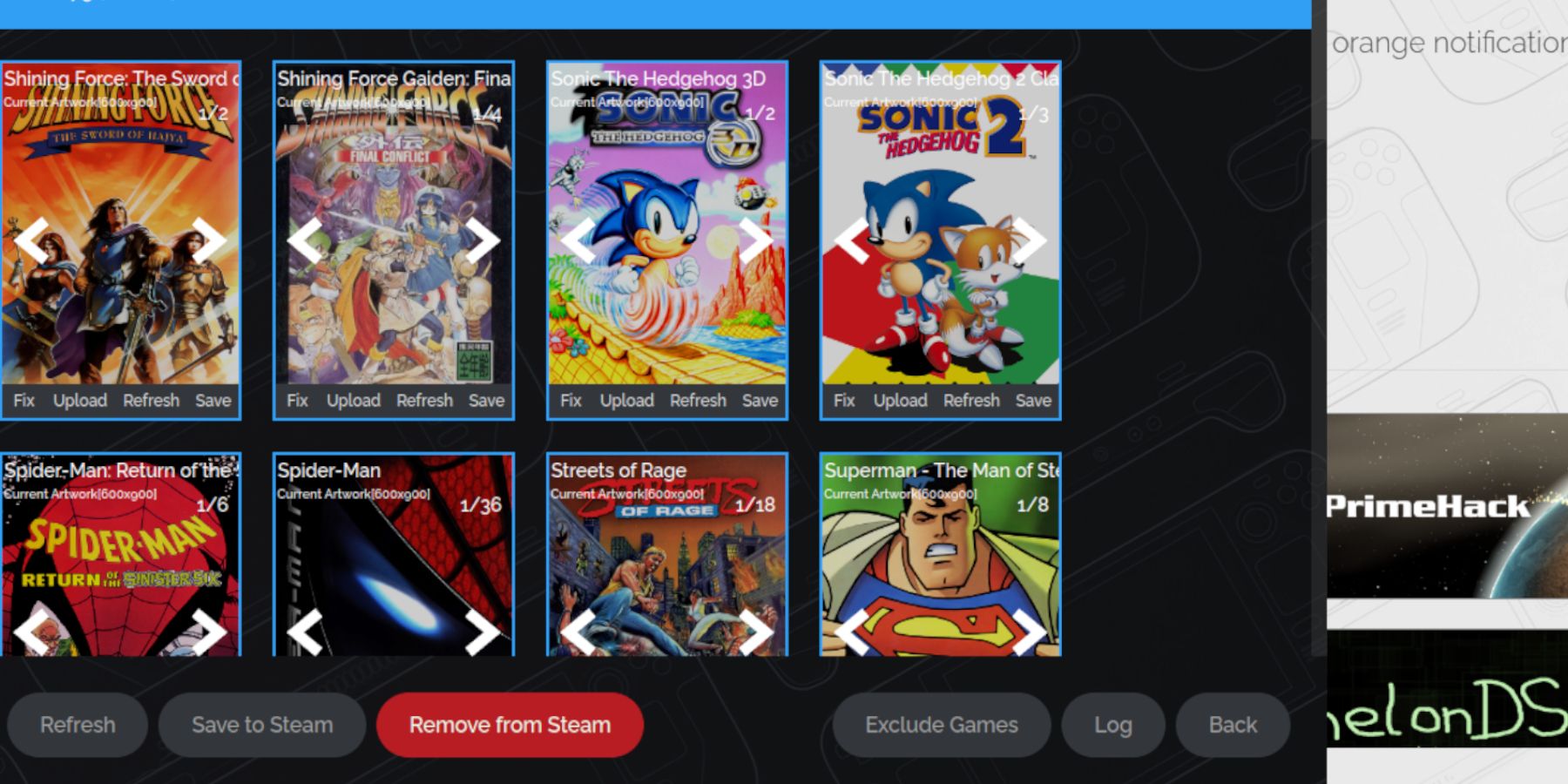 Korrigieren Sie fehlende oder falsche Grafiken.
Korrigieren Sie fehlende oder falsche Grafiken.
- Verwenden Sie die Funktion „Fix“ im Steam ROM Manager.
- Suchen Sie nach dem Spieltitel (entfernen Sie alle führenden Zahlen aus ROM-Dateinamen).
- Wählen Sie das richtige Bildmaterial aus und speichern Sie es.
- Bei wirklich fehlendem Bildmaterial laden Sie es manuell über den Steam ROM Manager herunter und laden es hoch.
Game Gear-Spiele auf dem Steam Deck spielen
Greifen Sie auf Ihre Spiele zu und optimieren Sie sie.
- Wechseln Sie in den Gaming-Modus.
- Öffnen Sie Ihre Steam-Bibliothek.
- Greifen Sie auf die Game Gear-Sammlung zu.
- Wählen Sie Ihr Spiel aus und starten Sie es.
Leistungseinstellungen:
Verbessern Sie die Leistung, indem Sie die Einstellungen anpassen:
- Öffnen Sie das Schnellzugriffsmenü (QAM).
- Wählen Sie Leistung.
- Aktivieren Sie spielspezifische Profile.
- Stellen Sie das Frame-Limit auf 60 FPS ein.
Decky Loader auf dem Steam Deck installieren
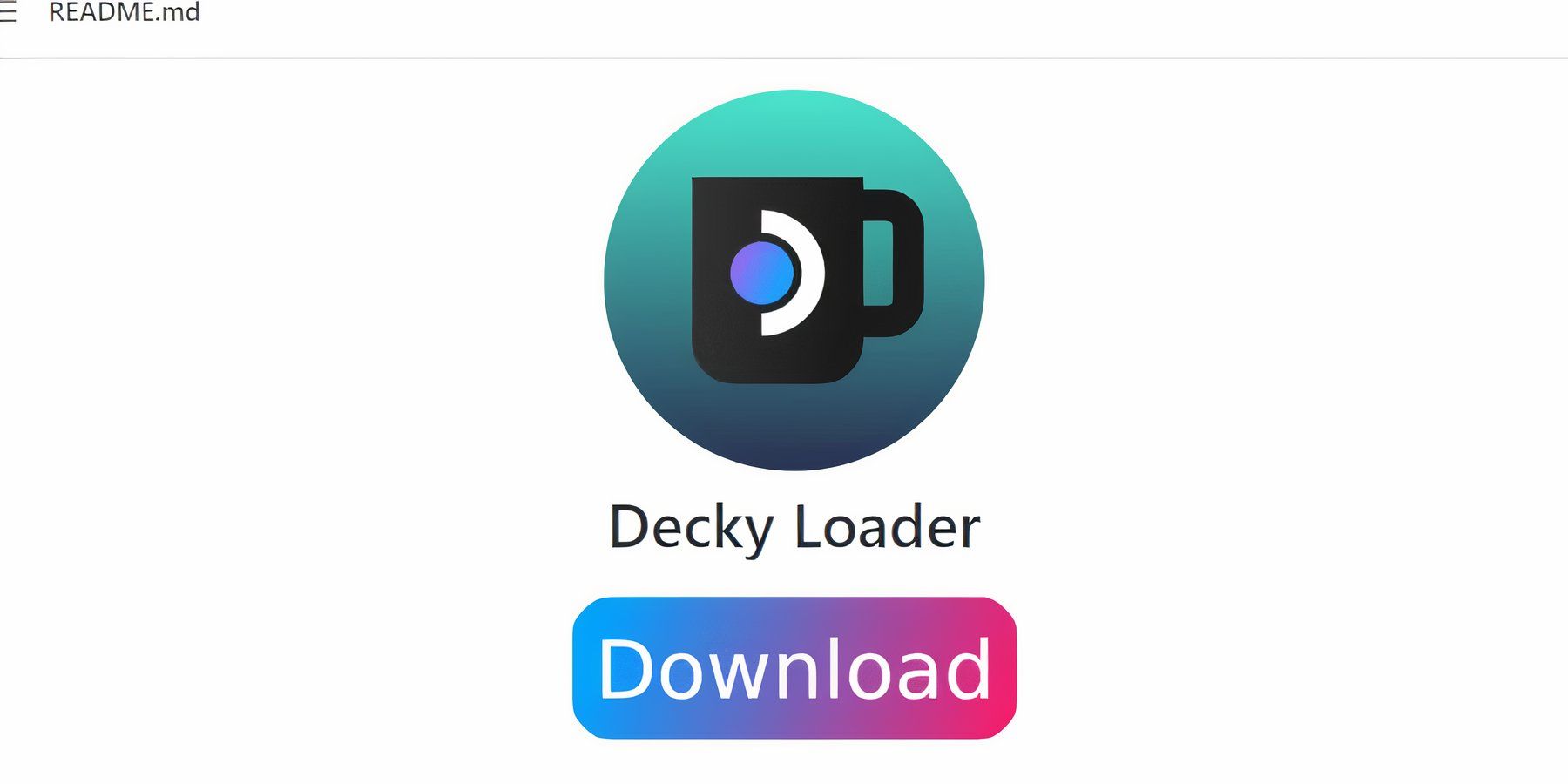 Installieren Sie Decky Loader für eine bessere Kontrolle.
Installieren Sie Decky Loader für eine bessere Kontrolle.
- Wechseln Sie in den Desktop-Modus.
- Laden Sie Decky Loader von seiner GitHub-Seite herunter.
- Führen Sie das Installationsprogramm aus und wählen Sie die empfohlene Installation aus.
- Starten Sie Ihr Steam-Deck im Gaming-Modus neu.
Installieren des Power Tools-Plugins
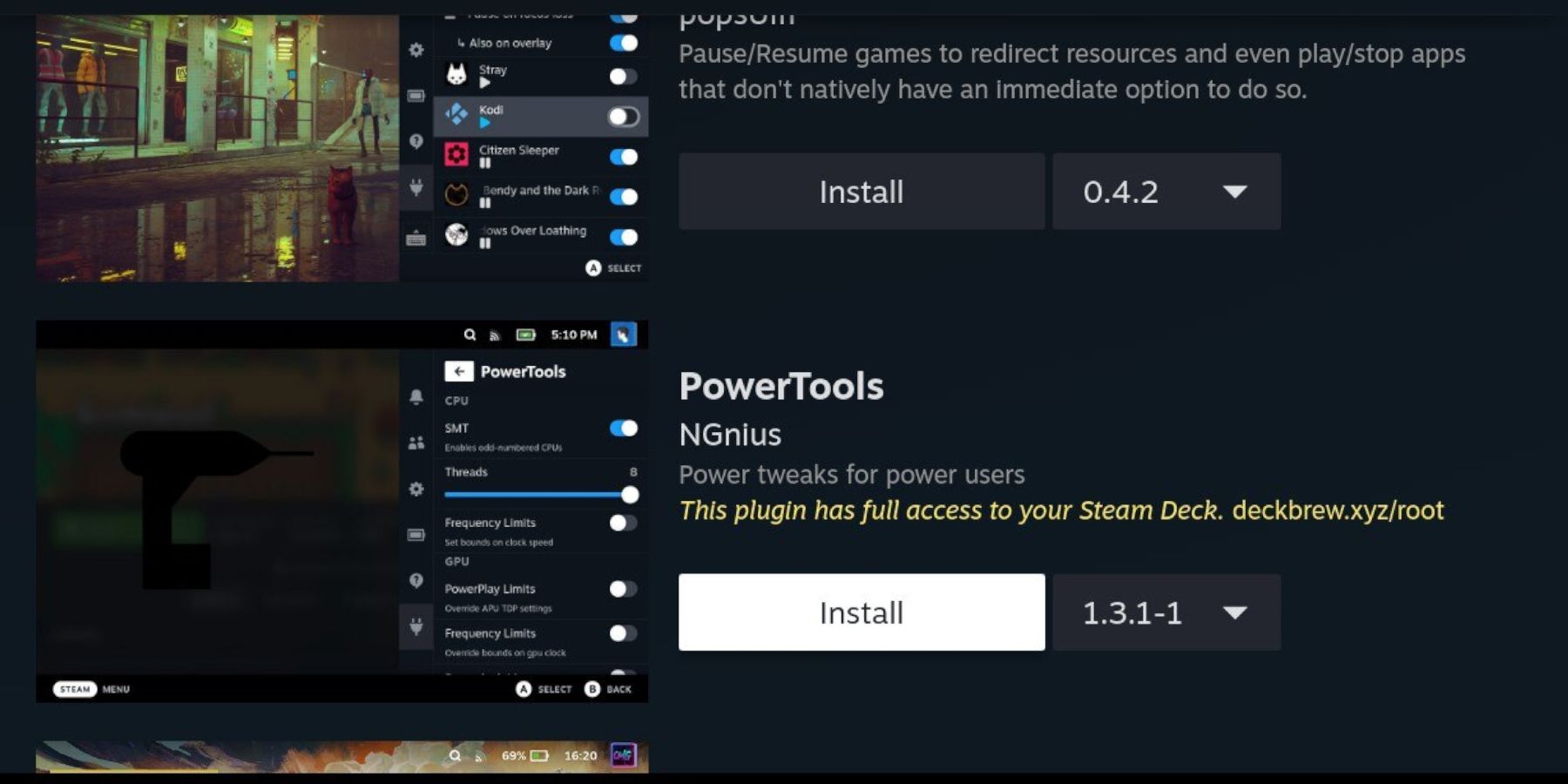 Elektrowerkzeuge installieren und konfigurieren.
Elektrowerkzeuge installieren und konfigurieren.
- Öffnen Sie den Decky Loader-Plugin-Store (über QAM).
- Installieren Sie das Power Tools-Plugin.
- Deaktivieren Sie in Power Tools SMTs und stellen Sie Threads auf 4 ein.
- Aktivieren Sie im Leistungsmenü (QAM) die Option „Erweiterte Ansicht“, „Manuelle GPU-Taktsteuerung“, stellen Sie die GPU-Taktfrequenz auf 1200 ein und aktivieren Sie „Pro Spielprofil“.
Fehlerbehebung bei Decky Loader nach einem Steam Deck-Update
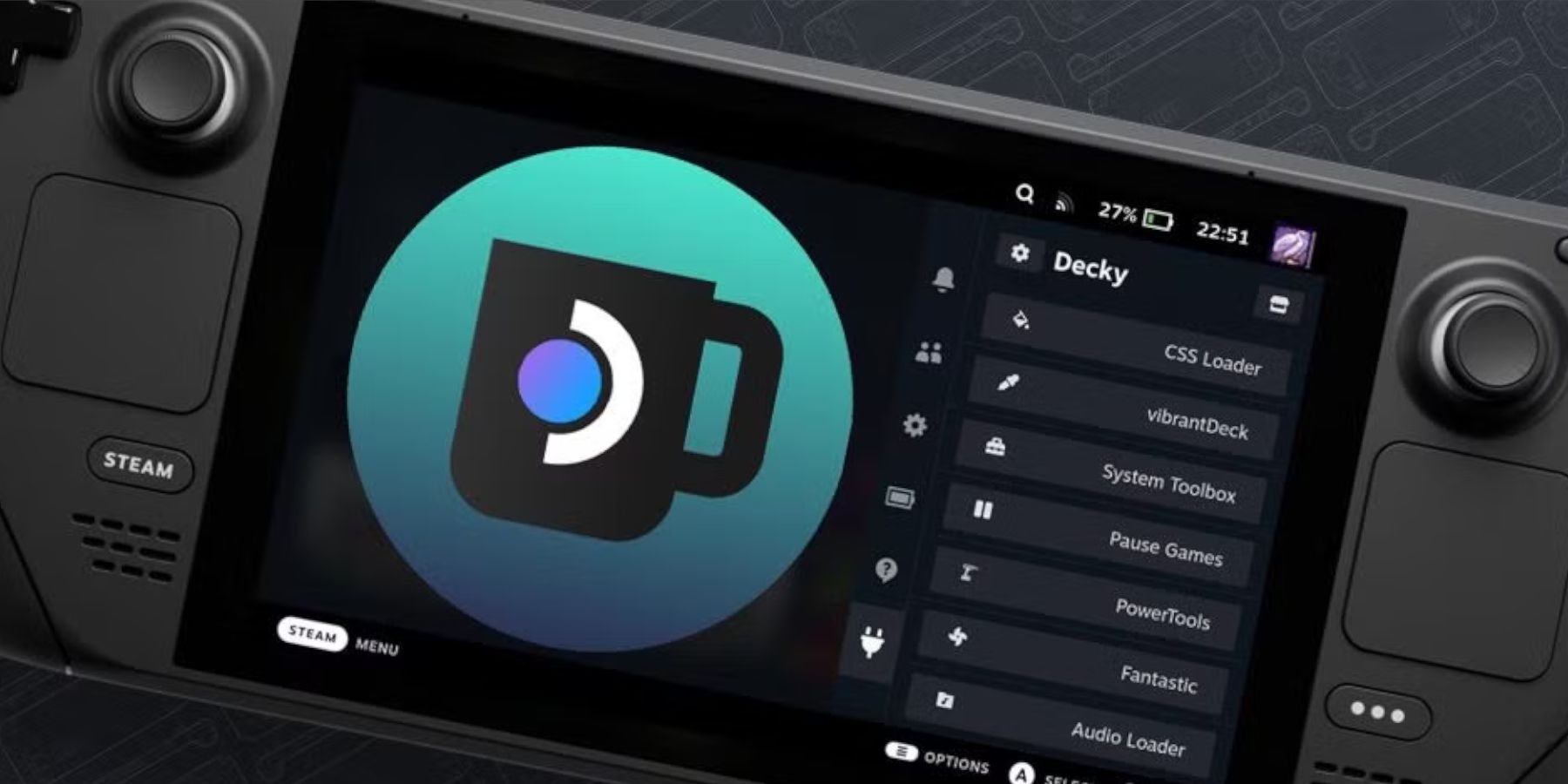 Stellen Sie Decky Loader nach einem Steam Deck-Update wieder her.
Stellen Sie Decky Loader nach einem Steam Deck-Update wieder her.
- Wechseln Sie in den Desktop-Modus.
- Laden Sie Decky Loader erneut von GitHub herunter.
- Führen Sie das Installationsprogramm aus (wählen Sie „Ausführen“, nicht „Öffnen“).
- Geben Sie Ihr Sudo-Passwort ein.
- Starten Sie Ihr Steam Deck neu.
 Genieße deine Game Gear-Spiele auf deinem Steam Deck!
Genieße deine Game Gear-Spiele auf deinem Steam Deck!
 Heim
Heim  Navigation
Navigation






 Neueste Artikel
Neueste Artikel









 Neueste Spiele
Neueste Spiele












